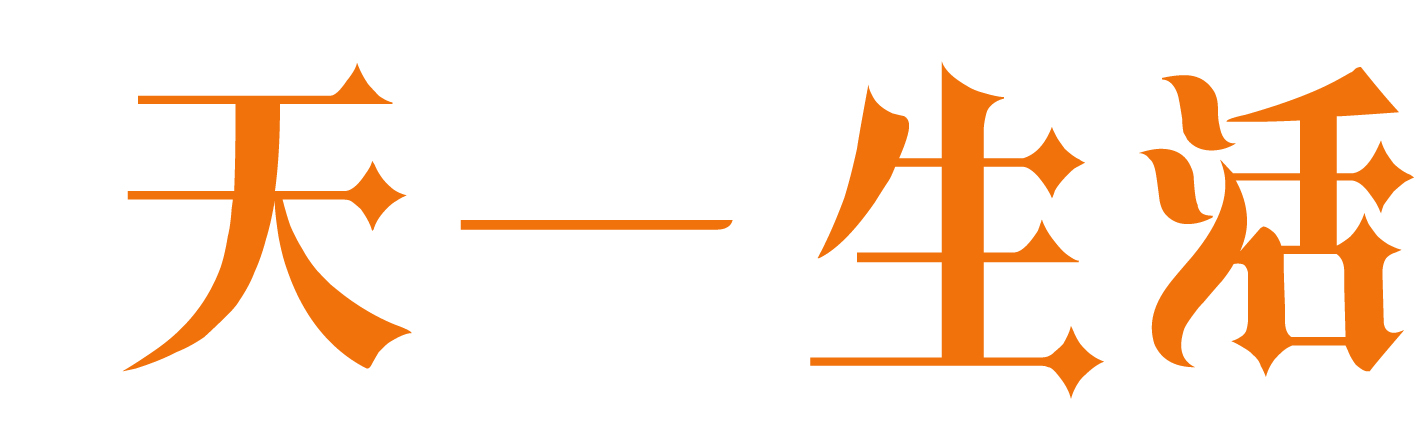如果你是苹果手机,想要备份里面的多项数据,推荐你使用“果备份”,可以一键备份苹果设备中的微信聊天记录、微信通讯录、照片、短信、通讯录、备忘录等多项数据,可以满足我们的日常需求,而且不论是数据备份,还是数据预览和导出,都是免费的。
什么情况下可以用到果备份?
果备份一般针对以下几个场景的备份情况较多,大家可以参考一下:
1、换新机数据转移
更换了新手机,想要将旧手机中的多项数据,一次性转移或单个导入新手机中,这种情况下,果备份可以帮助你做到。
只需先将旧手机连接至果备份,点击首界面中的“开始备份”按钮就可以等待备份了。

备份完成后,还可以直接预览和导出备份好的数据,需要导出到新手机的时候,可以直接用新手机连接至果备份,点击“恢复至备份”按钮就可以轻松将旧手机中备份好的数据,一次性转移至新手机了!

2、防止数据丢失,定期备份
有些朋友可能手机内存有限,里面的数据又舍不得清理,或者会因为意外情况导致数据丢失,就可以使用“果备份”定期备份一下手机中的各项数据,虽然iCloud、iTunes等也能备份苹果手机,但各有不方便的因素,比如iCloud只提供5GB免费存储空间,iTunes操作较为复杂,每次备份也会覆盖之前备份好的内容,而这时就可以选择果备份,没有存储空间的限制,还支持增量备份,越备份速度越快,不会覆盖前一次备份好的数据哦。
3、微信聊天记录导出
现在微信聊天记录的使用频率十分的高,里面有纪念意义的数据自然也不少,但市面上目前很少有既能备份微信聊天记录,又能查看和导出微信聊天记录的方法,“果备份”就都能实现,我们先用果备份将微信聊天记录备份,然后进入详情页就能在线查看备份好的数据,勾选需要的微信聊天记录后,在右下角选择合适的格式,就能将其导出保存了。

果备份具体怎么用?
操作方法还是很简单的,第一步打开“果备份”官网进行免费下载。
第二步:用数据线将手机连接至电脑,点击首界面中的“开始备份”按钮就可以进行整机备份了。

第三步:待备份完成后,我们可以在左侧选择需要的数据项进入备份详情页查看或导出数据,在这里以“照片”为例,点击进入后,就可以查看了,也可以选择需要的照片将其导出。

按这些步骤操作后,苹果手机上的多项数据就备份完成了,由于现在很多朋友都不习惯于备份手机数据,因此导致很多小伙伴都有误删数据的烦恼,其实备份操作并不难,只是可能之前的备份方法过于复杂,很多朋友在操作的过程中都会遇到些小问题,就放弃了备份。
但有了“果备份”之后,简单的几步骤就能备份多项常用数据,相信使用的朋友会越来越多,这样有数据丢失烦恼的朋友也会越来越少,而且果备份不论是备份,还是预览数据,还是导出数据,都是免费的,大家一定要抓紧时间保障自己的数据安全!
本文来自投稿,不代表天一生活立场,如若转载,请注明出处:http://www.tiyigo.com/it/13468.html